Cum să economisiți timp în Gmail cu un manager atașament
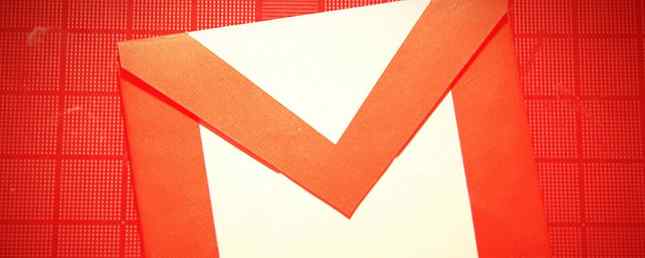
Utilizați filtrele de căutare potrivite pentru Gmail și organizați-vă cutia poștală cu câteva etichete colorate. Acesta este modul obișnuit de gestionare a atașamentelor Gmail Cum să găsiți rapid mesaje cu atașamente în Gmail Cum să găsiți rapid mesaje cu atașamente în Gmail Gmail și atașamentele sunt legate între ele. Aceste sfaturi vă vor ajuta să găsiți, să gestionați și să ștergeți atașamentele mari înainte ca acestea să devină o problemă. Citeste mai mult . Dar dacă ți-aș spune că e a mai bine cale? Și ca majoritatea lucrurilor pe Chrome, soluția este sub forma unei extensii Gmail.
Dittach ar trebui să fie ultima adăugire la setul dvs. de instrumente de e-mail. În cazul în care căsuța dvs. poștală este o pistă ocupată pentru primirea și trimiterea atașamentelor, atunci acest manager de fișiere gratuit vă poate oferi mai mult control asupra fișierelor mari pe care le puteți obține pe un e-mail.
Extensia Chrome este gratuită pentru descărcare. Este în versiune beta chiar acum, dar funcționează automat cu conținutul dvs. de mesaje primite. Iată o scurtă descriere a modului în care funcționează:
- Descărcați și instalați Dittach din Magazinul web Chrome.
- Dați-i permisiunea de a accesa căsuța poștală Gmail potrivită pentru a putea gestiona atașamentele.
- Dittach apare ca o bara laterală în căsuța de e-mail. Bara laterală afișează o alimentare a atașamentelor dvs. după dată.
- Feedul conține miniaturi clare ale atașamentului, numele expeditorului, tipul fișierului, numele fișierului și data la care a fost trimis.
- Faceți clic pe atașament pentru al vizualiza (împreună cu e-mailul).
- Puteți să o salvați, să o imprimați sau să o redirecționați din bara laterală.
Dittach funcționează cu aproape toate tipurile de fișiere, inclusiv atașamente audio și video. Puteți filtra atașamentele în funcție de tipul de fișier.
Extensia puternică funcționează cu bara de căutare proprie Gmail pentru a vă oferi o altă modalitate de a începe o căutare pentru un fișier. Utilizați-l cu cuvinte cheie sau cu adresa de e-mail. Dacă acest lucru nu este suficient, feedul poate fi derulat după dată pentru a săpături atașamentul din haystack.
Care este calea preferată de a gestiona atașamentele Gmail? Îți place să instalezi extensii specifice pentru Gmail care îți ușurează activitatea?
Explorați mai multe despre: Extensiile pentru browsere, Gmail.


